Como Limpar o Cache do Seu iPhone com iOS 17
Pense no seu iPhone como um espaço de trabalho: quanto mais limpo, melhor ele funciona. Este guia explica como limpar o cache do seu iPhone, ajudando seu dispositivo a funcionar de forma mais rápida e eficiente. Desde a manutenção rotineira até a resolução de respostas lentas, esses passos simples ajudarão você a gerenciar o cache do seu iPhone e a manter seu desempenho ideal. 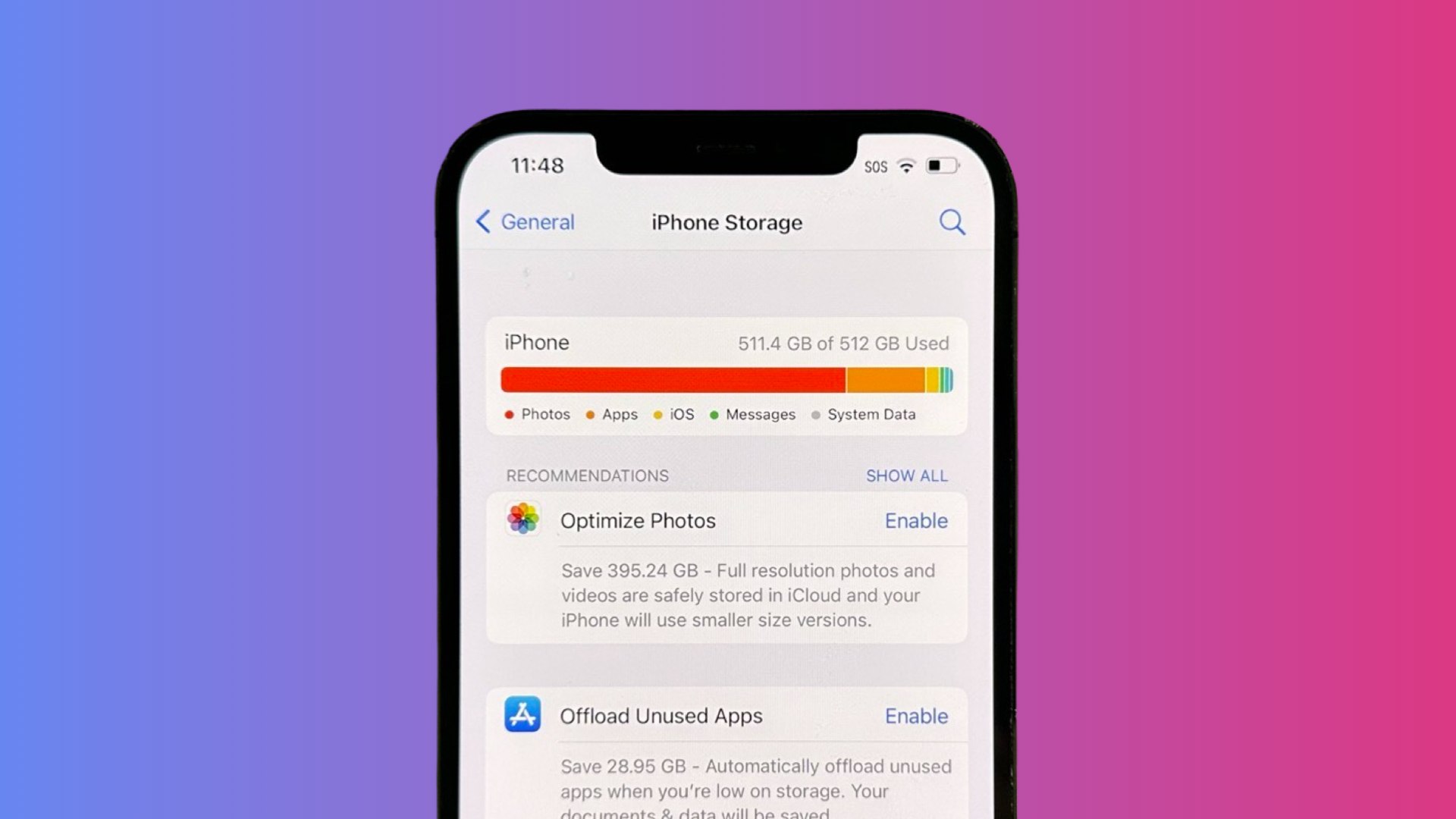
Por que Você Precisa de um Cache no iPhone
No seu iPhone, o cache no seu iPhone atua como um espaço de armazenamento temporário que acelera a rapidez com que aplicativos e sites carregam. Quando você abre um aplicativo pela primeira vez, seu iPhone salva certos dados como suas configurações e visuais para deixar o aplicativo pronto para uso mais rápido da próxima vez que você abri-lo. Esses dados armazenados significam que o aplicativo não precisa recarregar tudo do zero, permitindo que ele seja lançado mais rapidamente e melhore sua experiência geral. O mesmo princípio se aplica quando você navega em sites no seu iPhone; dados dos sites que você visitou são armazenados para que as páginas carreguem mais rápido em visitas subsequentes. O cache oferece vários benefícios, incluindo:
- Uso de dados reduzido, pois os dados recorrentes são recuperados do cache em vez de serem baixados repetidamente.
- Maior velocidade e responsividade de aplicativos e navegação na web.
- Melhor desempenho geral do dispositivo, levando a uma melhor experiência do usuário.
No entanto, com o tempo, o acúmulo de cache também pode levar a problemas. Se o cache não for limpo periodicamente, ele pode ocupar um espaço significativo de armazenamento no iPhone. Além disso, como os dados em cache podem ficar desatualizados, usá-los pode levar a mau funcionamento dos aplicativos ou ao carregamento de versões antigas de páginas da web.
Por que um iPhone precisa limpar o cache?
Embora os dados em cache melhorem a experiência do usuário ao acelerar os tempos de carregamento do aplicativo e reduzir o uso de dados, eles também podem levar a certos problemas se não forem gerenciados adequadamente. Com o tempo, à medida que mais e mais dados são armazenados, pode ser necessário limpar o cache do seu iPhone. Fazer isso pode ajudar das seguintes maneiras:
- Liberando espaço de armazenamento: Os dados de cache, especialmente de aplicativos e websites frequentemente usados, podem se acumular ao longo do tempo e ocupar uma parte significativa do armazenamento do seu iPhone. Limpar o cache pode assim ajudar a liberar espaço de armazenamento, que pode ser usado para outros aplicativos, fotos ou vídeos.
- Melhorando o desempenho do aplicativo: Dados de cache desatualizados podem ocasionalmente causar mau funcionamento ou lentidão nos aplicativos. Ao limpar o cache, você está essencialmente dando ao aplicativo um ‘novo começo’, o que às vezes pode melhorar seu desempenho.
- Solução de problemas de funcionalidade do aplicativo: Às vezes, limpar o cache pode ajudar a resolver problemas em aplicativos que não estão funcionando corretamente. Isso ocorre porque o cache pode conter dados corrompidos ou desatualizados que estão fazendo o aplicativo se comportar de maneira errática.
- Mantendo a privacidade: Limpar o cache regularmente ajuda a proteger sua privacidade removendo dados armazenados que podem incluir informações sensíveis.
No entanto, vale a pena notar que ao limpar o seu cache, alguns sites podem carregar mais lentamente na próxima vez que você os visitar, pois o seu iPhone precisará baixar todos os dados novamente. Além disso, você também pode perceber que alguns aplicativos não lembrarão suas preferências ou configurações.
Como Limpar o Cache no iPhone
Nesta seção, exploramos um guia detalhado, método por método, para limpar o cache do seu iPhone de forma eficaz. Desde o navegador padrão Safari até vários aplicativos populares, esses métodos são ajustados para garantir que seu iPhone funcione de maneira suave e eficiente. Vamos explorar cada método.
Método 1: Reinicie Seu iPhone
Antes de mergulhar nos métodos de limpeza de cache, um ponto de partida simples, mas eficaz, é reiniciar seu iPhone. Reiniciar seu dispositivo pode limpar o cache temporário e resolver pequenos problemas de software. Veja como reiniciar seu iPhone em alguns passos simples.
Para iPhones com Face ID (iPhone X e posteriores)
- Pressione e Segure o Botão Lateral e o Botão de Volume: Simultaneamente, pressione e segure o botão de aumentar ou diminuir volume e o botão lateral até que duas opções de deslizar apareçam.
- Deslize para Desligar: Arraste o controle deslizante que diz ‘Deslize para Desligar’ para a direita. Seu iPhone começará a desligar.
- Aguarde o Desligamento: Quando a tela ficar preta, seu iPhone estará desligado. Aguarde cerca de 30 segundos para garantir que esteja completamente desligado.
- Reinicie o iPhone: Pressione e segure o botão lateral novamente até que o logotipo da Apple apareça. Solte o botão e aguarde seu iPhone terminar de inicializar.
Para iPhones com botão Home (iPhone 8 e anteriores)
- Pressione e Segure o Botão Superior (ou Lateral): Mantenha pressionado o botão superior (ou lateral) até que o controle deslizante ‘Deslize para Desligar’ apareça na tela.
- Deslize para Desligar: Deslize o controle, e seu iPhone desligará.
- Aguarde o Desligamento: Aguarde alguns segundos para garantir que o telefone está completamente desligado.
- Reinicie o iPhone: Pressione e segure o botão superior (ou lateral) novamente até que o logotipo da Apple apareça. Solte o botão e permita que o iPhone reinicie.
Método 2: Limpar Cache do Safari
O Safari, o navegador padrão em todos os iPhones, armazena regularmente dados de cache para melhorar a velocidade de navegação, mantendo um registro de suas visitas e atividades. Embora isso ajude as páginas da web a carregarem mais rápido, também pode acumular e desacelerar seu dispositivo ao longo do tempo. Limpar regularmente o cache do Safari pode renovar sua experiência de navegação, ajudar as páginas da web a carregarem corretamente e otimizar o desempenho geral do seu iPhone. Abaixo estão os passos detalhados sobre como limpar efetivamente o cache no Safari:
- Abra o aplicativo ‘Configurações’ no seu iPhone.
- Role para baixo e toque em ‘Safari’.
- Toque em ‘Limpar Histórico e Dados de Sites’.
- Na janela de confirmação, toque em ‘Limpar Histórico e Dados’.
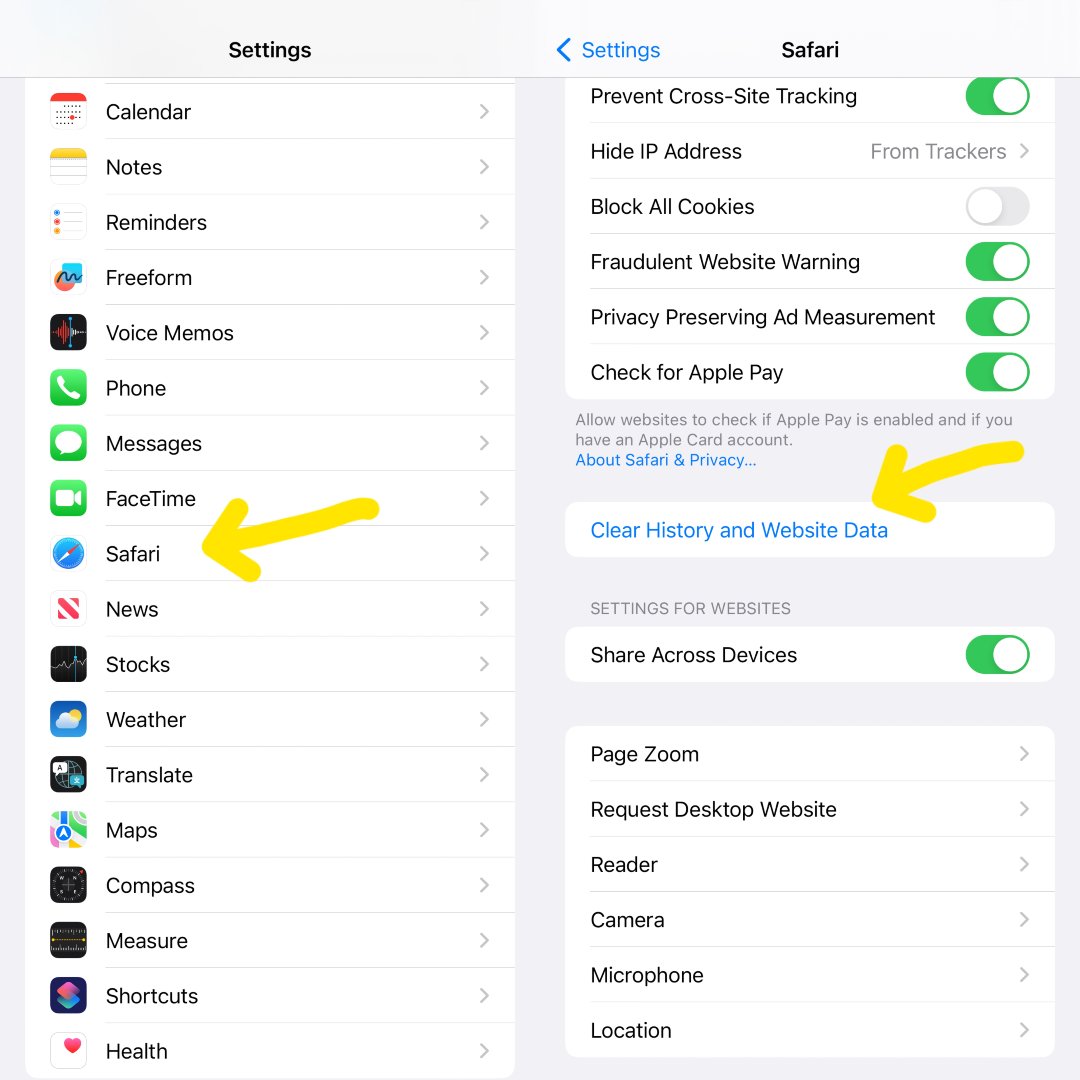
Método 3: Excluir Cache de Aplicativos Individuais
Aplicativos diferentes armazenam cache de maneiras únicas. Este segmento se concentra em como limpar o cache individualmente de aplicativos comumente usados, como Twitter, TikTok e Chrome. Siga estas instruções específicas para cada aplicativo para liberar espaço no seu iPhone.
Limpar Cache do Twitter
- Abra o aplicativo do Twitter e toque no ícone da sua conta no canto superior esquerdo da tela.
- Toque em ‘Configurações e Privacidade’, role para baixo e toque em ‘Acessibilidade, exibição e idiomas’.
- Toque em ‘Uso de dados’.
- Aqui você verá ‘Armazenamento de Mídia’ e ‘Armazenamento na Web’. Toque em cada um deles e selecione a opção ‘Limpar armazenamento de mídia’ ou ‘Limpar todo o armazenamento na web’.
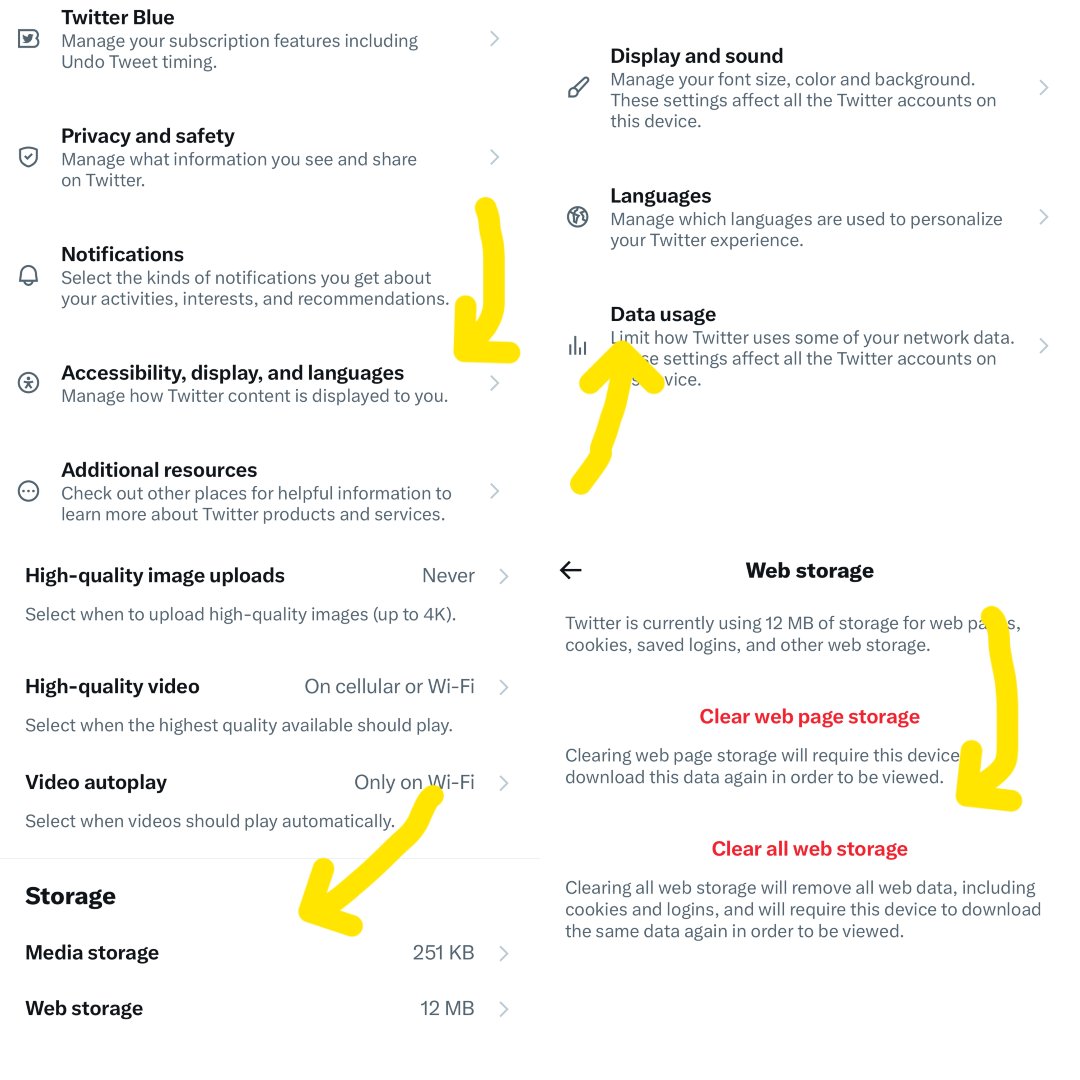
Limpar Cache do TikTok
- Abra o TikTok e toque no seu perfil no canto inferior direito da tela.
- Toque no menu de hambúrguer no canto superior direito da tela e toque em ‘Configurações e Privacidade’.
- Role para baixo até ‘Cache e Dados Móveis’ e toque em ‘Liberar Espaço’.
- Toque em ‘Limpar Cache do TikTok’ e depois toque em ‘Limpar’ novamente.
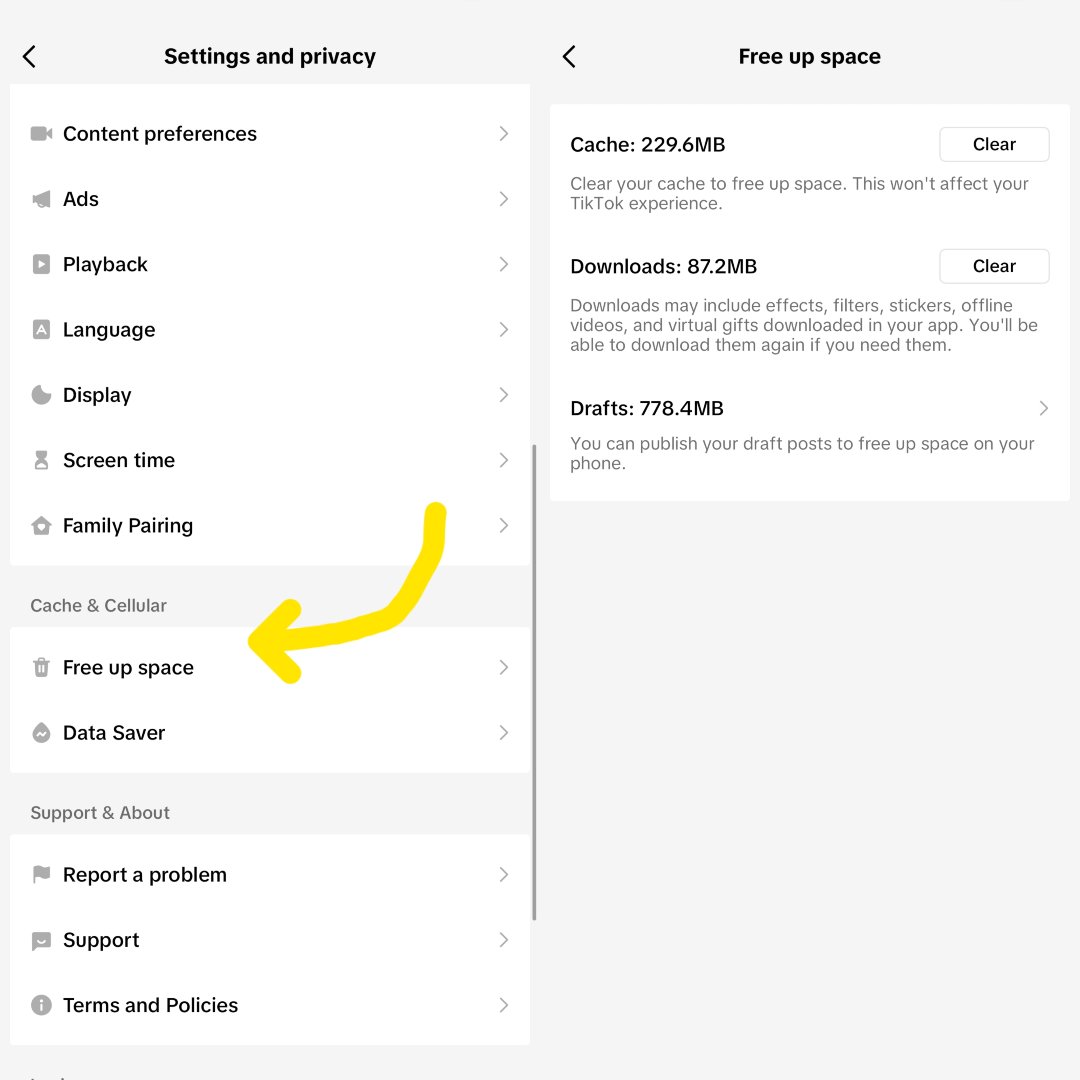
Limpar Cache do Chrome no iPhone
- Abra o aplicativo Chrome no seu iPhone.
- Toque no menu de três pontos no canto inferior direito da tela.
- No menu que aparecer, toque em ‘Limpar Dados de Navegação’.
- Marque ‘Histórico de Navegação’, ‘Cookies, Dados de Sites’ e ‘Imagens e Arquivos em Cache’.
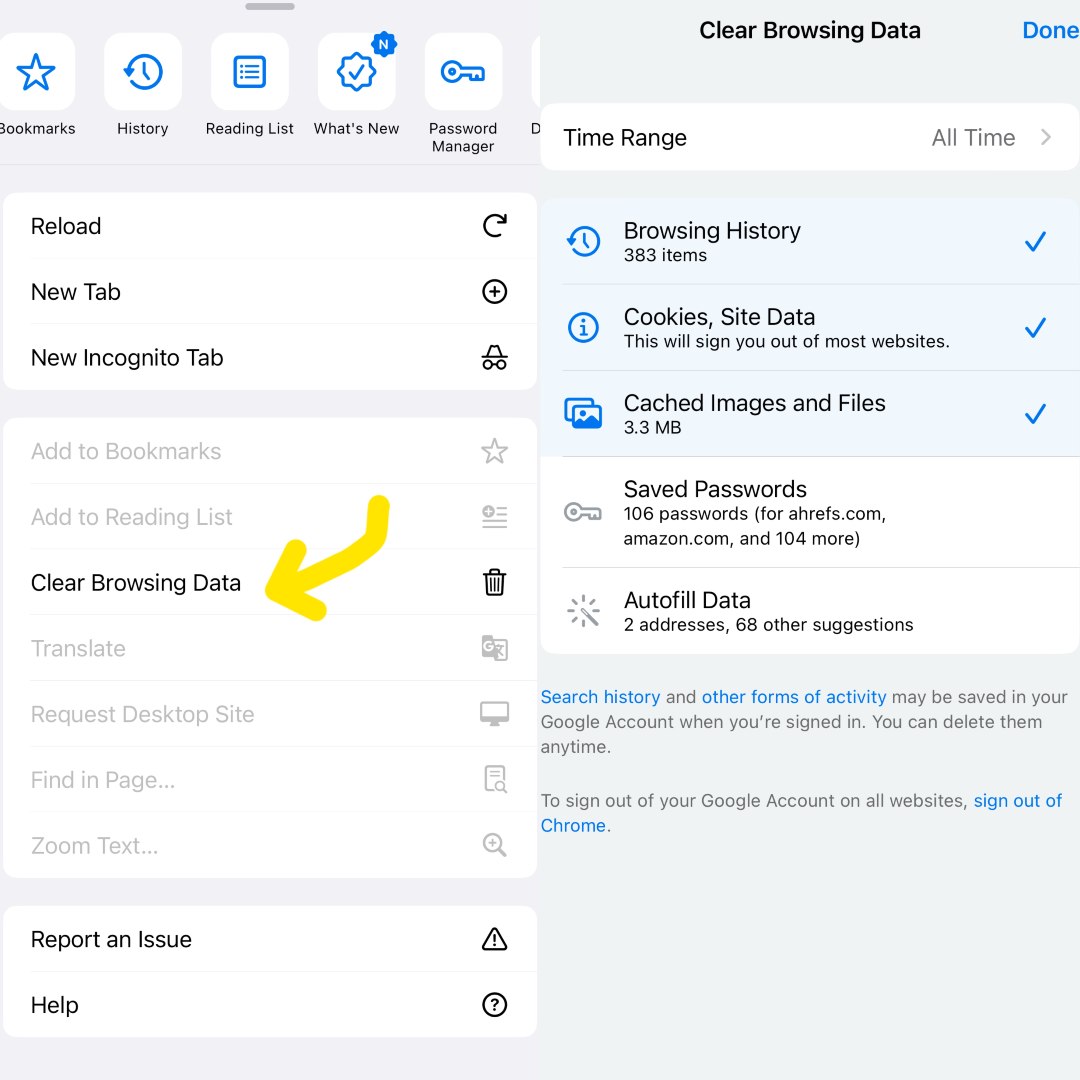
Limpar Cache do Snapchat
- Abra o Snapchat e toque no ícone da sua conta.
- Toque na engrenagem de configurações no canto superior direito da tela e role para baixo até ‘Limpar Dados’.
- Procure por ‘Limpar Cache’ na parte inferior da tela e toque nisso.
Método 4: Use o Recurso de Download de Aplicativos Não Utilizados
O recurso ‘Descarregar Apps Não Utilizados’ é uma maneira inovadora de gerenciar o armazenamento do seu iPhone. Ele ajuda a limpar dados em cache e liberar espaço ao descarregar apps que você não usa com frequência. Veja como você pode usar esse recurso de forma eficaz.
- Vá para ‘Configurações’ e toque em ‘App Store.’
- Ative a opção ‘Descarregar Apps Não Usados’. Isso removerá apps menos usados, mantendo seus dados e documentos, liberando assim espaço de armazenamento.

Método 5: Atualize para o iOS mais recente
Manter seu iPhone atualizado com a versão mais recente do iOS não é apenas sobre acessar novos recursos; também inclui otimizações de desempenho. Atualizações regulares frequentemente vêm com melhorias que podem ajudar a gerenciar o cache do seu dispositivo de forma mais eficiente.
- Abra ‘Configurações’ e toque em ‘Geral.’
- Toque em ‘Atualização de Software.’ Se uma atualização estiver disponível, toque em ‘Baixar e Instalar.’
Lembre-se, toda nova atualização do iOS geralmente vem com várias melhorias de desempenho e correções de bugs que ajudam seu dispositivo a funcionar de maneira mais suave.
Método 6: Use Aplicativos de Limpeza de Cache de Terceiros
Existem vários aplicativos de terceiros disponíveis que podem auxiliar na limpeza do cache. Esses aplicativos fornecem uma maneira fácil e eficaz de limpar os dados de cache do seu iPhone. Por exemplo, PhoneClean, CCleaner e Tenorshare iCareFone são escolhas populares entre os usuários. Lembre-se, ao escolher um aplicativo de terceiros, sempre faça o download de uma fonte confiável como a App Store, e certifique-se de que o aplicativo tenha avaliações e classificações positivas.
Método 7: Restaurar as Configurações de Fábrica do seu iPhone
Se você estiver enfrentando problemas significativos de desempenho, pode considerar redefinir seu iPhone para as configurações de fábrica. Isso não apenas limpará o cache, mas também removerá todos os dados e configurações, dando ao seu dispositivo um novo começo. Certifique-se de fazer backup de todos os dados importantes antes de prosseguir com esta etapa:
- Vá para ‘Configurações’ e toque em ‘Geral.’
- Desça e toque em ‘Redefinir.’
- Selecione ‘Apagar Todo o Conteúdo e Configurações.’
- Digite seu código de acesso e confirme para redefinir seu iPhone.
Método 8: Fazer Backup e Restaurar iPhone Usando iCloud
Fazer backup e restaurar seu iPhone usando o iCloud é uma maneira eficaz de limpar o cache e resolver vários problemas do sistema, enquanto preserva seus dados importantes. Este método remove todos os dados temporários e em cache, reiniciando o sistema do seu dispositivo para um estado mais limpo. Antes de continuar, lembre-se de que este processo apagará suas configurações e dados atuais, então fazer um backup completo é essencial para evitar perda de dados. Veja como usar o iCloud para fazer backup do seu iPhone e restaurá-lo, proporcionando um novo começo para o desempenho do seu dispositivo:
- Abra ‘Configurações’ e toque no seu nome no topo.
- Toque em ‘iCloud’ e depois em ‘Backup do iCloud.’
- Selecione ‘Fazer Backup Agora’ e espere o processo de backup terminar.
- Uma vez que o backup esteja completo, vá para ‘Configurações’ > ‘Geral’ > ‘Redefinir.’
- Escolha ‘Apagar Todo o Conteúdo e Configurações.’
Depois que o iPhone reiniciar, siga o guia de configuração e selecione ‘Restaurar de Backup do iCloud’ quando chegar à tela ‘Apps & Dados’.
Dicas de Manutenção para Manter seu iPhone Funcionando Sem Problemas
Manter o desempenho do seu iPhone requer mais do que limpar o cache ocasionalmente. Nesta seção final, fornecemos dicas essenciais de manutenção que vão além do gerenciamento de cache, garantindo que o seu iPhone opere da melhor forma.
- Atualize regularmente o seu iPhone: Sempre certifique-se de que seu iPhone está executando a versão mais recente do iOS. Atualizações regulares não apenas oferecem novos recursos, mas também correções de bugs e atualizações de segurança para uma melhor experiência do usuário. Você pode verificar atualizações indo em ‘Ajustes’ > ‘Geral’ > ‘Atualização de Software’.
- Limpar o Cache Regularmente: Conforme discutido, a limpeza regular de cache pode manter seu iPhone funcionando sem problemas e ajudar a liberar armazenamento. Você pode limpar o cache manualmente do Safari e de aplicativos individuais ou usar aplicativos de terceiros confiáveis.
- Descarregar Apps Não Usadas: Aplicativos não utilizados não apenas ocupam espaço de armazenamento, mas também acumulam cache ao longo do tempo. Considere descarregar esses aplicativos para manter o armazenamento do seu iPhone otimizado. Você pode fazer isso manualmente ou habilitar a descarga automática em ‘Ajustes’ > ‘App Store’ > ‘Descarregar Apps Não Utilizados.’
- Gerencie Seu Armazenamento: Revise regularmente o espaço de armazenamento no seu iPhone e remova arquivos ou aplicativos indesejados. Você pode visualizar o uso do armazenamento em ‘Ajustes’ > ‘Geral’ > ‘Armazenamento do iPhone’.
- Reinicie Seu iPhone Regularmente: Um simples reinício pode, às vezes, resolver problemas menores e melhorar o desempenho. É uma boa prática reiniciar seu iPhone pelo menos uma vez por semana.
- Mantenha Seu iPhone Limpo: A manutenção física também é essencial. Limpe regularmente a tela e a capa traseira do seu iPhone com um pano macio, ligeiramente úmido e sem fiapos.
Lembre-se, manter o seu iPhone não só melhora a sua experiência de usuário, mas também prolonga a vida útil do seu dispositivo.
Conclusão
Compreender e gerenciar efetivamente o cache no seu iPhone pode melhorar significativamente seu desempenho e longevidade. Embora possa parecer uma tarefa assustadora, com este guia, você pode facilmente limpar os dados de cache no seu dispositivo, aumentando sua velocidade e liberando espaço de armazenamento. A manutenção regular, incluindo a limpeza do cache, é fundamental para uma experiência de usuário tranquila.
